아이패드: SIM 카드 삽입 및 제거 방법
이 튜토리얼을 통해 Apple 아이패드에서 SIM 카드를 액세스하는 방법을 배워보세요.
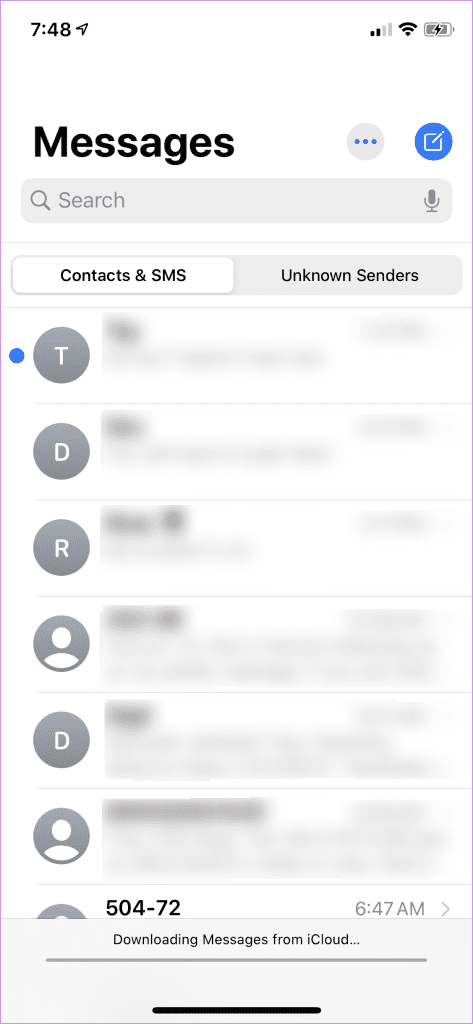
iCloud 동기화를 사용하면 사진, 연락처, 문서 및 설정을 안전하게 유지하고 모든 Apple 기기에서 접근할 수 있습니다. iCloud의 원활한 통합은 데이터 동기화에 도움이 되지만 때로는 문제가 발생할 수도 있습니다. 그러한 사례 중 하나는 iPhone이 메시지를 동기화하는 데 오랜 시간이 걸리다 가 결국 'iCloud에서 메시지 다운로드 중' 경고가 표시되는 경우입니다.
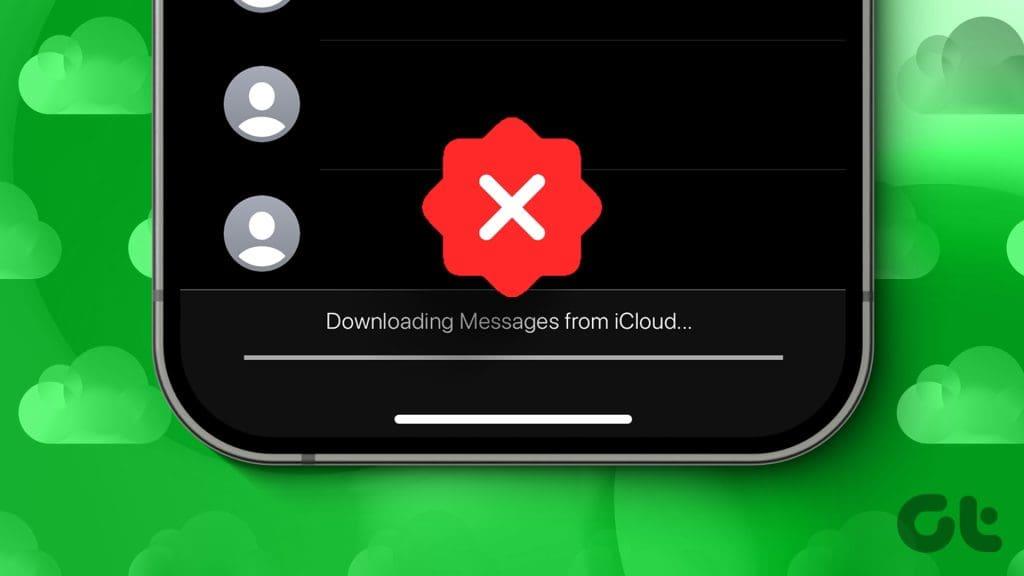
문제를 해결하려면 iPhone을 다시 시작하는 것만큼 간단할 수도 있고 iCloud 계정에서 공간을 확보하는 것만큼 시간이 많이 걸릴 수도 있습니다. 문제의 원인을 모르는 경우 다음 팁을 따라 문제를 해결하세요.
이것은 당연한 것처럼 보일 수 있지만 인터넷이 느리거나 일관성이 없는 경우 iPhone이 'iCloud에서 메시지 다운로드 중' 경고가 표시될 가능성이 높습니다. 따라서 먼저 iPhone에서 인터넷 속도 테스트를 실행 하여 네트워크 연결을 확인해야 합니다 . 문제가 있는 경우 다른 연결로 전환하여 도움이 되는지 확인하세요.
2. 언젠가 기다려라
특히 메시지가 많은 경우 iCloud에서 메시지를 다운로드하는 데 시간이 걸릴 수 있다는 점에 유의하는 것이 중요합니다. 따라서 잠시 기다렸다가 프로세스가 완료되도록 하는 것이 가장 좋습니다. 그러나 문제가 오랫동안 지속되면 이 가이드의 해결 방법을 계속 진행하세요.
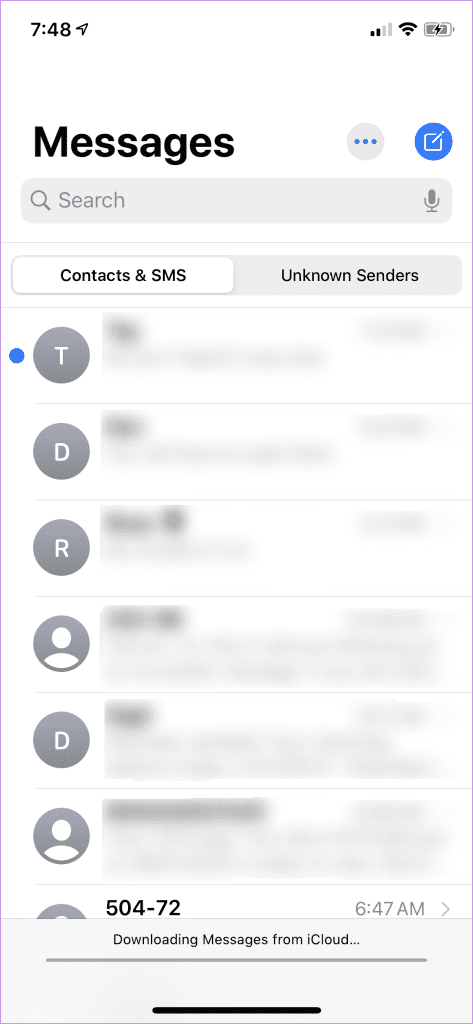
3. 아이폰을 다시 시작하세요
때때로 일시적인 문제로 인해 iPhone이 iCloud에서 메시지를 다운로드하지 못할 수도 있습니다. 일회성 결함인 경우 iPhone을 다시 시작하면 문제를 해결하고 많은 시간을 절약하는 데 도움이 됩니다.
iPhone X 이상 모델의 경우 잠자기/깨우기 버튼과 볼륨 버튼 중 하나를 길게 누른 다음 슬라이더를 오른쪽으로 끌어 iPhone의 전원을 끕니다. 구형 iPhone에서는 슬라이더가 나타날 때까지 잠자기/깨우기 버튼을 길게 누릅니다. 그런 다음 이를 사용하여 iPhone의 전원을 끄세요.
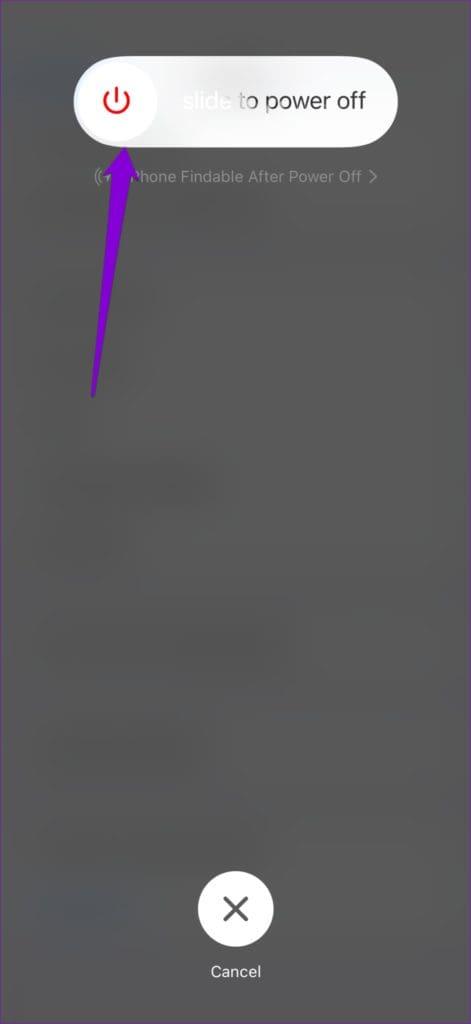
4. iCloud 계정의 사용 가능한 공간 확인
iCloud 저장 공간이 가득 찼습니까? 그렇다면 iPhone이 iCloud에서 데이터를 다운로드하거나 동기화하는 데 문제가 있을 수 있습니다. 이를 방지하려면 다음 단계를 사용하여 iCloud 저장 공간 상태를 확인하는 것이 좋습니다.
1단계: 설정 앱을 열고 상단에 있는 이름을 탭하세요.

2단계: iCloud를 선택하고 다음 메뉴에서 사용 가능한 저장 공간을 확인합니다.
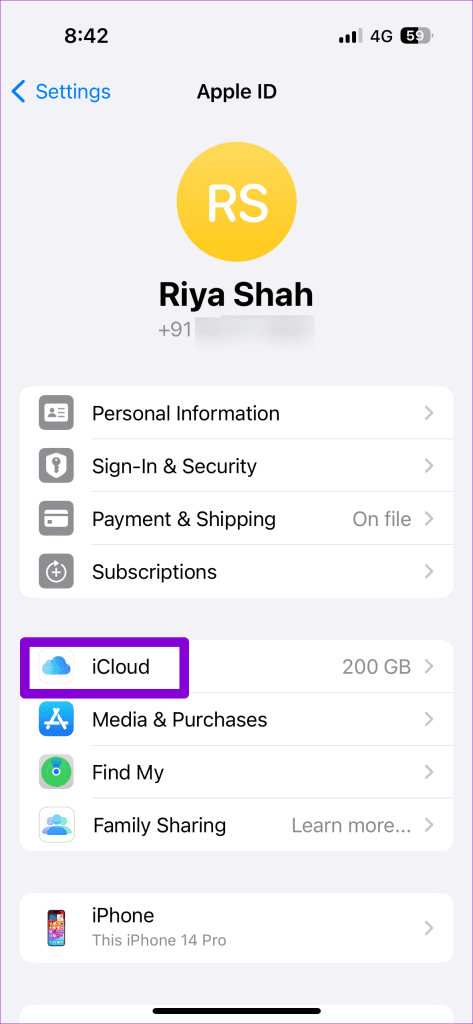
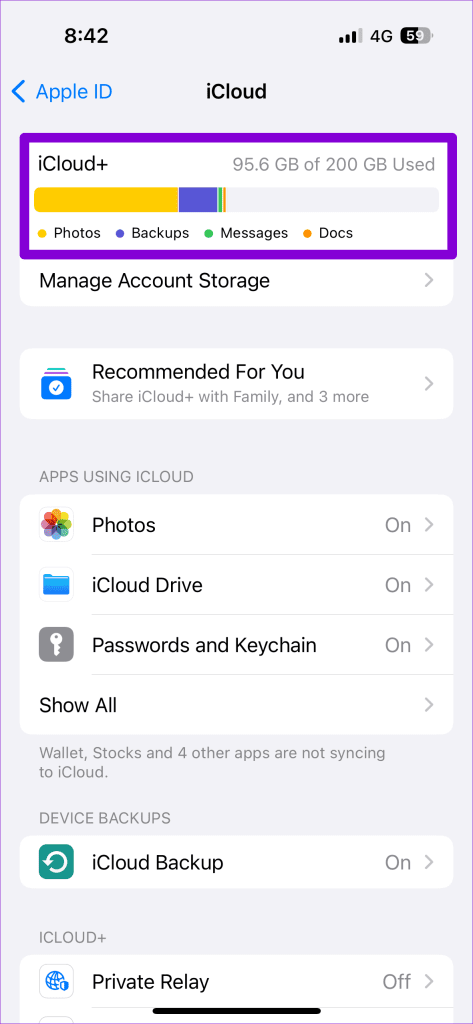
iCloud 저장 공간이 가득 찬 경우 더 많은 혜택이 포함된 요금제로 업그레이드하거나 계정에서 불필요한 데이터를 삭제해야 할 수도 있습니다. 완료되면 iPhone은 iCloud에서 메시지를 동기화하고 다운로드할 수 있습니다.
5. iCloud에서 메시지 동기화 비활성화 및 다시 활성화
iCloud와의 동기화 문제로 인해 iPhone에서 메시지를 다운로드하지 못할 수도 있습니다. iPhone에서 메시지 동기화를 비활성화했다가 다시 활성화하여 문제가 해결되는지 확인할 수 있습니다. 동일한 단계는 다음과 같습니다.
1단계: 설정 앱을 열고 상단에서 이름을 탭한 후 iCloud를 선택합니다.

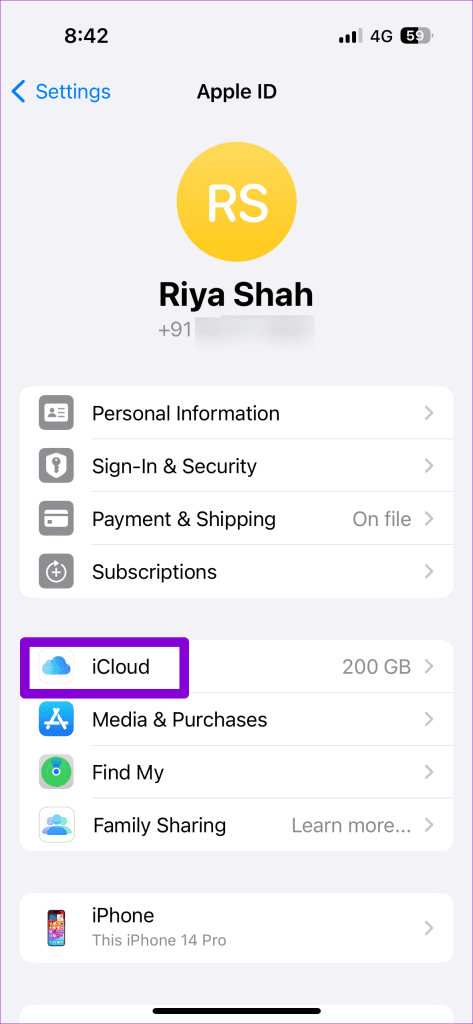
2단계: iCloud를 사용하는 앱에서 모두 표시를 누르고 iCloud에 있는 메시지를 선택합니다.
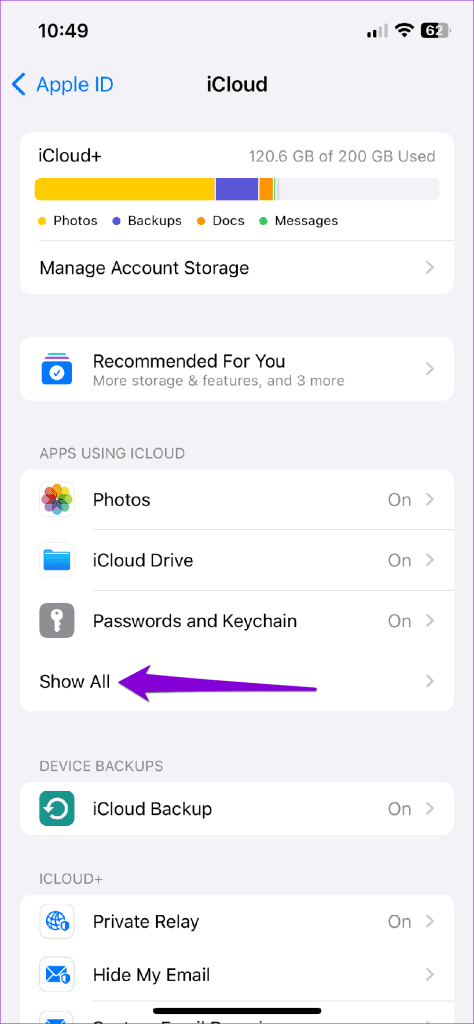
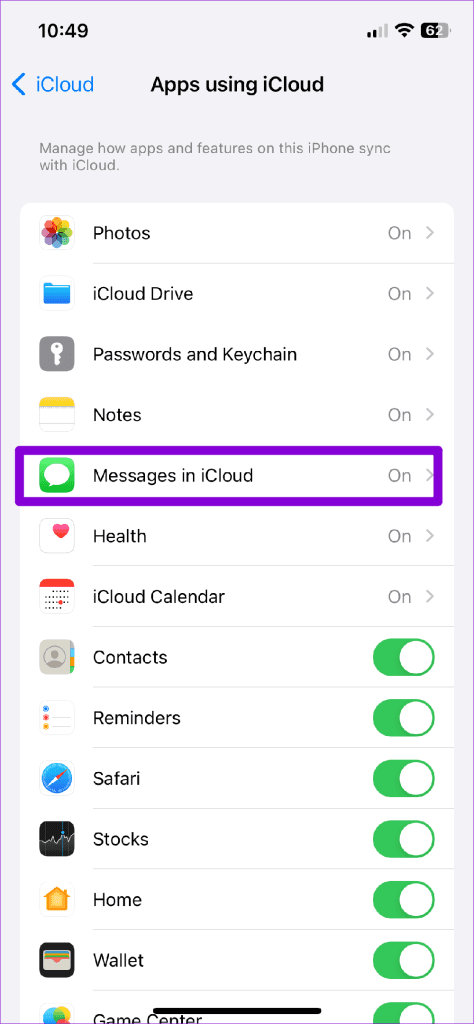
3단계: 이 iPhone 동기화 옆에 있는 토글을 끄고 '메시지 비활성화 및 다운로드'를 선택하여 확인합니다.
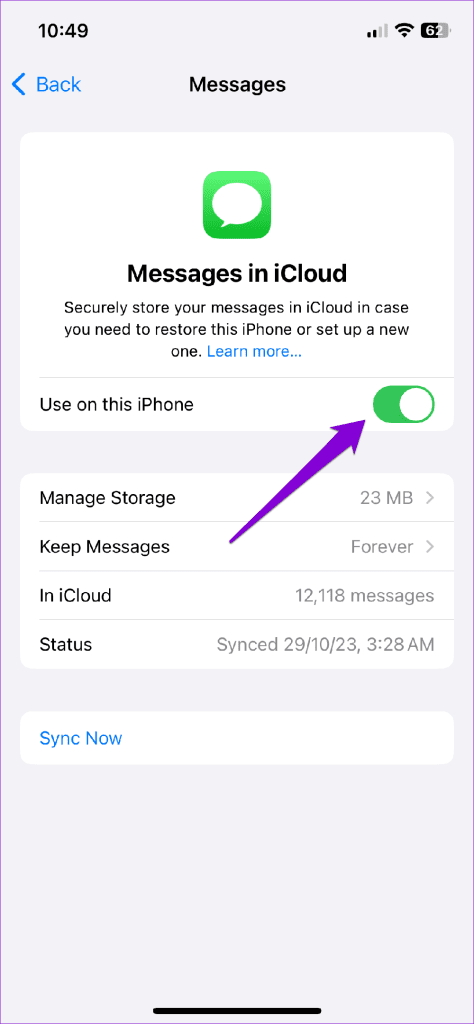
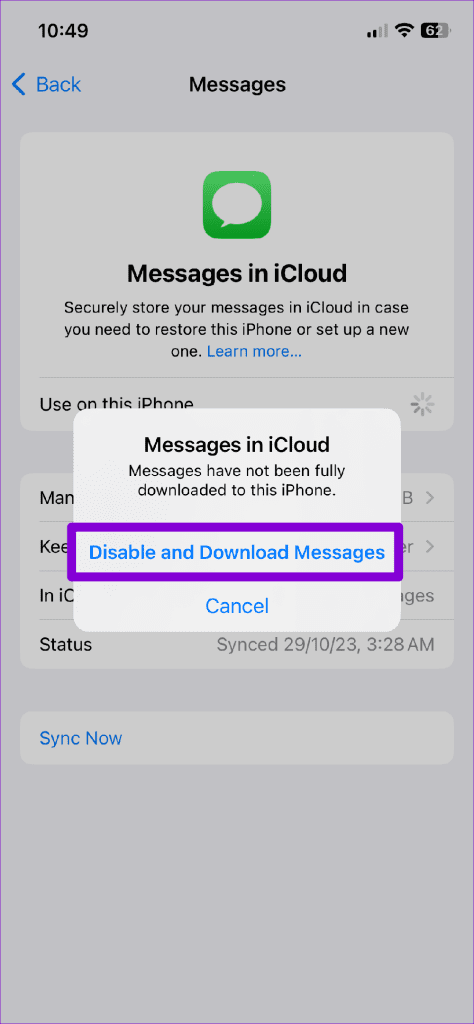
iPhone이 모든 메시지를 다운로드할 때까지 기다린 다음 다시 시작하세요. 그런 다음 메시지 동기화를 다시 활성화할 수 있습니다.
6. iCloud에서 로그아웃하고 다시 로그인
메시지 동기화를 비활성화했다가 다시 활성화해도 효과가 없는 경우 Apple ID에서 로그아웃했다가 다시 로그인해 보세요. 이렇게 하면 계정 연결이 새로 고쳐지고 iPhone에서 메시지 다운로드를 방해할 수 있는 모든 문제가 해결됩니다.
1단계: 설정 앱을 열고 상단에 있는 이름을 탭하세요.

2단계: 페이지 하단으로 스크롤한 후 로그아웃을 탭하세요. 그런 다음 오른쪽 상단에 있는 로그아웃을 탭하세요.

Apple ID 자격 증명으로 다시 로그인하여 문제가 해결되는지 확인하세요.
7. iCloud 서버 상태 확인
서버측 결함으로 인해 iPhone이 iCloud에서 메시지를 다운로드하지 못할 수도 있습니다. Apple의 시스템 상태 페이지를 방문하여 광범위한 문제를 확인할 수 있습니다. 서버가 다운된 경우 서버가 백업되어 다시 실행될 때까지 기다리십시오. 그 후에는 iPhone이 더 이상 'iCloud에서 메시지를 다운로드하는 중' 메시지에서 멈춰서는 안 됩니다.
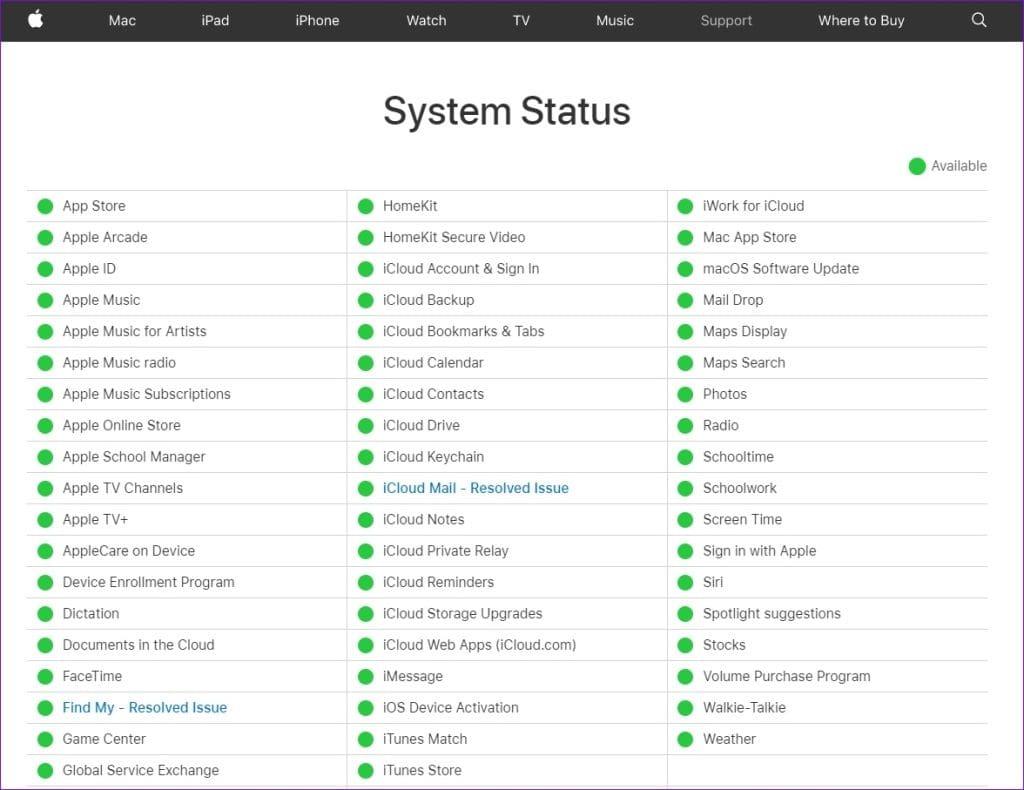
메시지를 최대한 활용하세요
iPhone이 iCloud에서 메시지를 다운로드하지 못하면 중요한 통신 스레드에 액세스하는 데 문제가 발생할 수 있습니다 . 더 이상 그런 상황이 발생하지 않기를 바랍니다. 위의 팁 중 하나가 문제를 해결하는 데 도움이 되었습니다.
이 튜토리얼을 통해 Apple 아이패드에서 SIM 카드를 액세스하는 방법을 배워보세요.
이 포스트에서는 애플 아이폰에서 지도 내비게이션 및 GPS 기능이 제대로 작동하지 않는 문제를 해결하는 방법을 다룹니다.
App Store 및 iTunes에서 계정이 비활성화되었을 때 어떻게 해야 할까요? 이 글에서는 5가지 효과적인 해결 방법과 예방 팁을 제공합니다.
iPhone 또는 iPad에서 카메라 앱이 사라졌나요? 누락된 카메라 아이콘을 복구하는 5가지 실용적인 해결 방법을 확인하세요. 스크린 타임 설정, 홈 화면 검색, 폴더 확인 등 다양한 방법을 소개합니다.
비밀번호를 잊어버렸을 때 Notes를 잠금 해제하고 싶으십니까? Mac과 iPhone에서 빠르고 효과적으로 이 작업을 수행하는 방법은 다음과 같습니다.
Mac에서 "iTunes가 서버의 ID를 확인할 수 없습니다" 오류가 발생합니까? 이 글은 문제 해결을 위한 유용한 팁을 제공하여 귀하의 iTunes 사용을 도와줄 것입니다.
iPhone에서 사진처럼 완벽한 인물 사진을 만들기 위해 배경을 흐리게 하는 방법이 궁금하신가요? 다양한 팁과 기법으로 훌륭한 인물 사진을 쉽게 촬영할 수 있습니다.
iOS 날씨 앱은 iOS 16 출시와 함께 대대적인 개편을 거쳤습니다. 배터리 소모 문제의 해결책을 제공합니다.
Apple iPhone 또는 iPad에서 Twitter 계정을 추가 및 삭제하는 방법을 보여주는 자습서입니다.
이 튜토리얼에서는 Apple iPad를 프로젝터에 연결하기 위한 다양한 최상의 옵션을 보여줍니다.







